Excel에서 특정 명명된 범위가 어디에 사용되었는지 어떻게 찾을 수 있나요?
명명된 범위를 생성한 후, 해당 명명된 범위를 여러 셀과 수식에서 사용할 수 있습니다. 하지만 현재 통합 문서에서 이러한 셀과 수식을 어떻게 찾아낼 수 있을까요? 이 기사에서는 이를 쉽게 해결할 수 있는 세 가지 방법을 소개합니다.
찾기 및 바꾸기 기능을 사용하여 특정 명명된 범위가 사용된 위치 찾기
VBA를 사용하여 특정 명명된 범위가 사용된 위치 찾기
Kutools for Excel을 사용하여 특정 명명된 범위가 사용된 위치 찾기
 찾기 및 바꾸기 기능을 사용하여 특정 명명된 범위가 사용된 위치 찾기
찾기 및 바꾸기 기능을 사용하여 특정 명명된 범위가 사용된 위치 찾기
우리는 Excel의 찾기 및 바꾸기 기능을 쉽게 적용하여 특정 명명된 범위를 적용하는 모든 셀을 찾을 수 있습니다. 아래 단계를 따라주세요:
1. Ctrl + F 키를 동시에 눌러 찾기 및 바꾸기 대화 상자를 엽니다.
참고: 홈 > 찾기 및 선택 > 찾기를 클릭하여 이 찾기 및 바꾸기 대화 상자를 열 수도 있습니다.
2. 열린 찾기 및 바꾸기 대화 상자에서 다음 스크린샷에 표시된 대로 진행하세요:
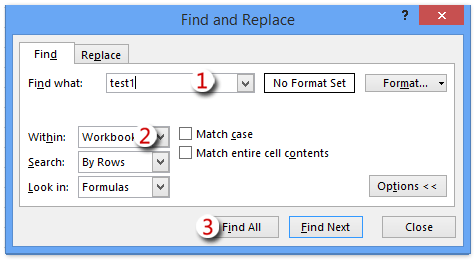
(1) 찾을 내용 박스에 특정 명명된 범위의 이름을 입력합니다;
(2) 내부 드롭다운 목록에서 통합 문서를 선택합니다;
(3) 모두 찾기 버튼을 클릭합니다.
참고: 내부 드롭다운 목록이 보이지 않는 경우, 검색 옵션을 확장하기 위해 옵션 버튼을 클릭하세요.
이제 지정된 명명된 범위의 이름이 포함된 모든 셀이 찾기 및 바꾸기 대화 상자의 하단에 나열됩니다. 스크린샷 참조:

참고: 찾기 및 바꾸기 방법은 특정 명명된 범위를 사용하는 모든 셀뿐만 아니라, 해당 명명된 범위로 덮여진 모든 셀도 찾습니다.
 VBA를 사용하여 특정 명명된 범위가 사용된 위치 찾기
VBA를 사용하여 특정 명명된 범위가 사용된 위치 찾기
이 방법에서는 특정 명명된 범위를 사용하는 모든 셀을 찾기 위한 VBA 매크로를 소개합니다. 아래 단계를 따라주세요:
1. Alt + F11 키를 동시에 눌러 Microsoft Visual Basic for Applications 창을 엽니다.
2. 삽입 > 모듈을 클릭하고, 열린 모듈 창에 다음 코드를 복사하여 붙여넣습니다.
VBA: 특정 명명된 범위가 사용된 위치 찾기
Sub Find_namedrange_place()
Dim xRg As Range
Dim xCell As Range
Dim xSht As Worksheet
Dim xFoundAt As String
Dim xAddress As String
Dim xShName As String
Dim xSearchName As String
On Error Resume Next
xShName = Application.InputBox("Please type a sheet name you will find cells in:", "Kutools for Excel", Application.ActiveSheet.Name)
Set xSht = Application.Worksheets(xShName)
Set xRg = xSht.Cells.SpecialCells(xlCellTypeFormulas)
On Error GoTo 0
If Not xRg Is Nothing Then
xSearchName = Application.InputBox("Please type the name of named range:", "Kutools for Excel")
Set xCell = xRg.Find(What:=xSearchName, LookIn:=xlFormulas, _
LookAt:=xlPart, SearchOrder:=xlByRows, SearchDirection:=xlNext, _
MatchCase:=False, SearchFormat:=False)
If Not xCell Is Nothing Then
xAddress = xCell.Address
If IsPresent(xCell.Formula, xSearchName) Then
xFoundAt = xCell.Address
End If
Do
Set xCell = xRg.FindNext(xCell)
If Not xCell Is Nothing Then
If xCell.Address = xAddress Then Exit Do
If IsPresent(xCell.Formula, xSearchName) Then
If xFoundAt = "" Then
xFoundAt = xCell.Address
Else
xFoundAt = xFoundAt & ", " & xCell.Address
End If
End If
Else
Exit Do
End If
Loop
End If
If xFoundAt = "" Then
MsgBox "The Named Range was not found", , "Kutools for Excel"
Else
MsgBox "The Named Range has been found these locations: " & xFoundAt, , "Kutools for Excel"
End If
On Error Resume Next
xSht.Range(xFoundAt).Select
End If
End Sub
Private Function IsPresent(sFormula As String, sName As String) As Boolean
Dim xPos1 As Long
Dim xPos2 As Long
Dim xLen As Long
Dim I As Long
xLen = Len(sFormula)
xPos2 = 1
Do
xPos1 = InStr(xPos2, sFormula, sName) - 1
If xPos1 < 1 Then Exit Do
IsPresent = IsVaildChar(sFormula, xPos1)
xPos2 = xPos1 + Len(sName) + 1
If IsPresent Then
If xPos2 <= xLen Then
IsPresent = IsVaildChar(sFormula, xPos2)
End If
End If
Loop
End Function
Private Function IsVaildChar(sFormula As String, Pos As Long) As Boolean
Dim I As Long
IsVaildChar = True
For I = 65 To 90
If UCase(Mid(sFormula, Pos, 1)) = Chr(I) Then
IsVaildChar = False
Exit For
End If
Next I
If IsVaildChar = True Then
If UCase(Mid(sFormula, Pos, 1)) = Chr(34) Then
IsVaildChar = False
End If
End If
If IsVaildChar = True Then
If UCase(Mid(sFormula, Pos, 1)) = Chr(95) Then
IsVaildChar = False
End If
End If
End Function4. 이제 처음 열리는 Kutools for Excel 대화 상자에 워크시트 이름을 입력하고 확인 버튼을 클릭하세요; 그런 다음 두 번째 열리는 대화 상자에 특정 명명된 범위의 이름을 입력하고 확인 버튼을 클릭하세요. 스크린샷 참조:
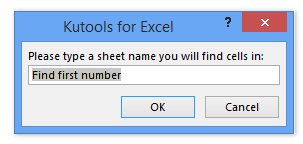
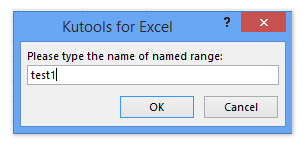
5. 이제 세 번째 Kutools for Excel 대화 상자가 열리며, 아래 스크린샷에 표시된 대로 특정 명명된 범위를 사용하는 셀을 나열합니다.

확인 버튼을 클릭하여 이 대화 상자를 닫으면, 이러한 발견된 셀들이 지정된 워크시트에서 즉시 선택됩니다.
참고: 이 VBA는 한 번에 하나의 워크시트에서 특정 명명된 범위를 사용하는 셀만 찾을 수 있습니다.
 Kutools for Excel을 사용하여 특정 명명된 범위가 사용된 위치 찾기
Kutools for Excel을 사용하여 특정 명명된 범위가 사용된 위치 찾기
Kutools for Excel이 설치되어 있다면, Replace Range Names 유틸리티를 사용하여 특정 명명된 범위를 사용하는 모든 셀과 수식을 찾고 나열할 수 있습니다.
Kutools for Excel - Excel용 필수 도구 300개 이상이 포함되어 있습니다. 영구적으로 무료인 AI 기능을 활용하세요! 지금 다운로드하세요!
1. Kutools > 더 보기 > Replace Range Names 를 클릭하여 Replace Range Names 대화 상자를 엽니다.

2. 열린 Replace Range Names 대화 상자에서 이름 탭으로 이동하고, 기본 이름 드롭다운 목록을 클릭하고 아래 스크린샷에 표시된 대로 특정 명명된 범위를 선택하세요:

이제 특정 명명된 범위를 사용하는 모든 셀과 해당 수식이 대화 상자에 즉시 나열됩니다.
3. Replace Range Names 대화 상자를 닫습니다.
Kutools for Excel - 필수적인 300개 이상의 도구로 Excel을 강화하세요. 영구적으로 무료인 AI 기능을 활용하세요! 지금 바로 구매하기
데모: Excel에서 특정 명명된 범위가 사용된 위치 찾기
최고의 오피스 생산성 도구
| 🤖 | Kutools AI 도우미: 데이터 분석에 혁신을 가져옵니다. 방법: 지능형 실행 | 코드 생성 | 사용자 정의 수식 생성 | 데이터 분석 및 차트 생성 | Kutools Functions 호출… |
| 인기 기능: 중복 찾기, 강조 또는 중복 표시 | 빈 행 삭제 | 데이터 손실 없이 열 또는 셀 병합 | 반올림(수식 없이) ... | |
| 슈퍼 LOOKUP: 다중 조건 VLOOKUP | 다중 값 VLOOKUP | 다중 시트 조회 | 퍼지 매치 .... | |
| 고급 드롭다운 목록: 드롭다운 목록 빠르게 생성 | 종속 드롭다운 목록 | 다중 선택 드롭다운 목록 .... | |
| 열 관리자: 지정한 수의 열 추가 | 열 이동 | 숨겨진 열의 표시 상태 전환 | 범위 및 열 비교 ... | |
| 추천 기능: 그리드 포커스 | 디자인 보기 | 향상된 수식 표시줄 | 통합 문서 & 시트 관리자 | 자동 텍스트 라이브러리 | 날짜 선택기 | 데이터 병합 | 셀 암호화/해독 | 목록으로 이메일 보내기 | 슈퍼 필터 | 특수 필터(굵게/이탤릭/취소선 필터 등) ... | |
| 15대 주요 도구 세트: 12 가지 텍스트 도구(텍스트 추가, 특정 문자 삭제, ...) | 50+ 종류의 차트(간트 차트, ...) | 40+ 실용적 수식(생일을 기반으로 나이 계산, ...) | 19 가지 삽입 도구(QR 코드 삽입, 경로에서 그림 삽입, ...) | 12 가지 변환 도구(단어로 변환하기, 통화 변환, ...) | 7 가지 병합 & 분할 도구(고급 행 병합, 셀 분할, ...) | ... 등 다양 |
Kutools for Excel과 함께 엑셀 능력을 한 단계 끌어 올리고, 이전에 없던 효율성을 경험하세요. Kutools for Excel은300개 이상의 고급 기능으로 생산성을 높이고 저장 시간을 단축합니다. 가장 필요한 기능을 바로 확인하려면 여기를 클릭하세요...
Office Tab은 Office에 탭 인터페이스를 제공하여 작업을 더욱 간편하게 만듭니다
- Word, Excel, PowerPoint에서 탭 편집 및 읽기를 활성화합니다.
- 새 창 대신 같은 창의 새로운 탭에서 여러 파일을 열고 생성할 수 있습니다.
- 생산성이50% 증가하며, 매일 수백 번의 마우스 클릭을 줄여줍니다!
모든 Kutools 추가 기능. 한 번에 설치
Kutools for Office 제품군은 Excel, Word, Outlook, PowerPoint용 추가 기능과 Office Tab Pro를 한 번에 제공하여 Office 앱을 활용하는 팀에 최적입니다.
- 올인원 제품군 — Excel, Word, Outlook, PowerPoint 추가 기능 + Office Tab Pro
- 설치 한 번, 라이선스 한 번 — 몇 분 만에 손쉽게 설정(MSI 지원)
- 함께 사용할 때 더욱 효율적 — Office 앱 간 생산성 향상
- 30일 모든 기능 사용 가능 — 회원가입/카드 불필요
- 최고의 가성비 — 개별 추가 기능 구매 대비 절약